mybasedesktop 使用技巧
- 格式:docx
- 大小:11.10 KB
- 文档页数:2

mybase用户教程一、安装、卸载1、安装在Mac OS X环境下,可通过打开下载的.dmg文件,再把myBase图标拖到应用程序文件夹即可安装。
然后通过双击程序图标运行程序2、卸载对于Mac OS X,把myBase图标拖入垃圾箱即可二、创建数据库1、菜单路径文件——>创建数据库2、输入要创建的数据库信息输入数据库的文件名,保存路径和密码3、创建结果从而创建一个『nyf文件』,通过这个『nyf文件』①保存数据您可以『保存数据』②管理数据使用『树形大纲结构』『管理和组织』这些数据三、条目信息1、在哪里添加条目信息在左侧的大纲视图,可以添加条目信息2、添加『条目信息』的三种方式①添加子条目②添加兄弟(前)条目③添加兄弟(后)条目3、『条目信息』关联的『默认内容』①存在形式:每个『信息项』,都会接受一段关联的HTML文本,作为默认内容②『默认内容』何时,何地显示?当你点击大纲视图中的『条目信息』,这个『条目信息』关联的内容,就会在(右侧的)集成的『HTML编辑器』中打开4、『条目信息』添加的『附件』①菜单路径工具——>导入——>导入文档作为附件②添加结果添加的附件,会以文件的形式,真实地存入mybase数据库5、『条目信息』添加『文件的快捷方式』①区别——相较于『添加附件』附件会存入数据库,而『添加的快捷方式』,只会存入『对文件的链接』而不是『文件本身』到数据库。
他能够以『快捷方式』的形式,链接到本地源文件②优缺点:A、优点:占用数据库存储的容量较小B、缺点:换了电脑,所有的本地链接,都会作废③菜单路径(未找到,到时候再查查,我不可能使用这个功能)四、组织信息条目的几种方式1、树形大纲(最常用)2、信息条目链接①可关联性每个信息条目,可以和其他『一个或多个』『信息条目』相关联。
信息条目的关联性是相对的,A和B关联,那么B也和A关联。
所以关联性是成对出现的。
②关联的结果A、显示『关联项目』当打开一个『信息条目』,与之相关联的『信息条目』,『将被显示』并『作为参考』B、『跳转关联项目』双击一个关联信息条目,就会『打开和跳转』到相应的『信息条目』③菜单路径右键『信息条目』,关联——>关联条目——>选择『当前条目』要关联的『条目』3、符号链接(有缺陷:不学习)唯一的缺憾是——当你复制或导出含有符号链接的支节点时,这些符号链接会被忽略,而『不会被导出』4、日历链接每个信息条目可以通过菜单【整理- 关联- 链接日历】和一个特点日期相连接。

MACBOOK使用小技巧作为一款非常受欢迎的电脑品牌,MacBook 在用户中有着广泛的使用群体。
虽然它的操作系统 macOS 对于一些人来说可能有些陌生,但其实它提供了许多实用的小技巧和功能,能够让用户更高效地使用电脑。
在本文中,我将分享一些适用于 MacBook 的小技巧,帮助你更好地利用这款电脑。
1. 控制台:MacBook 内置了一个名为“控制台”的功能,可以查看并解决电脑的各种问题。
你可以打开“应用程序”文件夹下的“实用工具”,找到“控制台”并打开它。
控制台提供了系统和应用程序的日志,通过查看日志可以帮助你更好地理解和解决问题。
3. 多个桌面:macOS 提供了多个桌面的功能,可以帮助你更好地组织和管理应用程序。
你可以使用“Mission Control”(默认设置下是通过“F3” 键或者“Control + 上滚” 打开)查看所有的桌面,并通过拖拽应用程序窗口到不同的桌面上进行分组。
这样可以避免在一个桌面上打开过多的窗口,提高工作效率。
4. 快速启动:如果你经常使用一些特定的应用程序,可以将它们添加到 macOS 的“快速启动”栏中,从而能够更方便地启动。
你可以打开应用程序文件夹,找到你希望添加的应用程序,然后将其拖拽到快速启动栏中即可。
这样你就可以通过点击快速启动栏上的图标来快速启动该应用程序。
5. 分屏操作:macOS 提供了分屏操作的功能,可以将屏幕分成两个部分并同时显示不同的应用程序。
你可以通过点击窗口的最大化按钮并按住鼠标来将应用程序窗口拖拽到一侧,然后点击另一个应用程序窗口的标题栏并将其拖拽到另一侧。
这样你就可以同时查看两个应用程序,并能够更好地处理多任务。
7. 触控板手势:MacBook 的触控板非常强大,提供了许多实用的手势操作功能。
比如,你可以使用三指水平滑动手势来切换桌面,使用四指上滑手势打开 Mission Control,使用四指左右滑动手势切换应用程序等等。
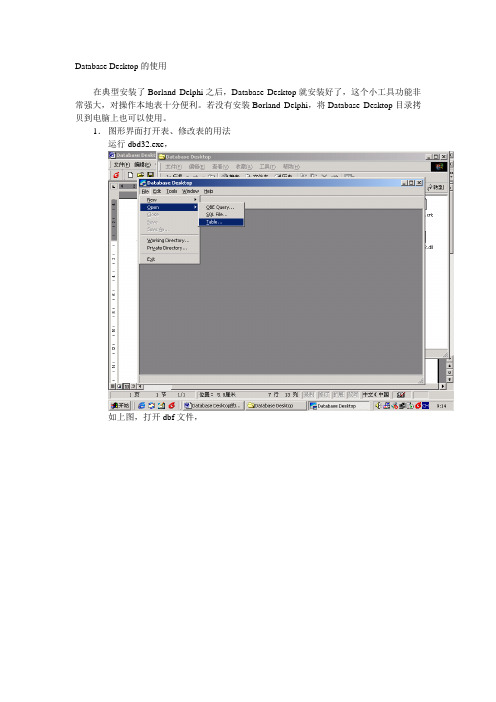
Database Desktop的使用在典型安装了Borland Delphi之后,Database Desktop就安装好了,这个小工具功能非常强大,对操作本地表十分便利。
若没有安装Borland Delphi,将Database Desktop目录拷贝到电脑上也可以使用。
1.图形界面打开表、修改表的用法运行dbd32.exe,如上图,打开dbf文件,单击Edit Data按钮,使之处于按下状态,修改想要修改的内容结束之后,再次单击Edit Data按钮,使之处于未被按下的状态,关闭窗口即可。
2.语句修改表如上图,写好语句后,单击Run SQL按钮,出现上述对话框,数据已经修改完成。
注1:语句不能像SQL Server查询分析器书写多条,选择哪条,执行哪条;注2:此例只是说明工具的用法,语句请参阅其他资料。
例如:求子串的函数是substring(SaleNo from 9 for 4)等3.将两个同结构的本地表合并成一个,即将一个表的记录追加到另一个表中这样,就将Item.dbf中的数据追加到20040622Item.dbf中了。
4.将本地表数据转到SQL Server数据库中先运行控制面板中的BDE Administrator,新建一别名如上图,填写好DATABASE NAME、SERVER NAME、USER NAME,单击Apply 按钮这样,别名就建好了,然后打开Database Desktop(注意一定要后打开),这样,就将20040622Item.dbf的数据转到SQL Server数据库的表Item20040622表中了。
5.本地表损坏,可以试验用如下的方法先打开本地表选中Pack Table,单击Save,这样可能会将表修复好。
6.设置工作目录,对于上述操作,如果设置了工作目录,选择文件时会方便,语句中也不需输入完整路径,工作目录设置方法如下:这样,就设置了工作目录。

githubDesktop桌⾯版使⽤基本教程前⾔⼀. 从github官⽹上clone仓库代码到本地1. 打开github官⽹,登录成功后,New repository创建新的仓库,给新创建的仓库命名Rhine.github.io、添加描述(可选)、添加README说明(可选):1. 创建仓库创建成功2.打开github Desktop,选择Clone a repository:填⼊需要从线上clone的repository的名称以及即将存⼊本地的路径,这⾥选择D盘下的githubCloneProj⽂件夹(⽂件夹需新建)。
如果Clone时提⽰project找不到,那么第⼀⾏将github⽹页上clone or download所提供的⽹页地址填⼊:填⼊仓库地址及保存路径正在 cloneclone下来的仓库:clone下来的仓库3.vscode打开⽂件夹githubCloneProj:进⾏编辑,搭建⼀个简单的html页⾯:4.vscode编辑完毕后,此时可见github Desktop桌⾯版已经⾃动将刚才编辑的代码同步完毕:5.添加描述信息(summary,Description)后,点击Commit to master进⾏提交:添加描述信息⼆、push到github⽹页上:1. 点击Push origin正在push.png2. 打开github页⾯,可见Rhine.github.io仓库已经push成功:push成功后的github仓库在<a href = "https:///Rhine1/Rhine.github.io">这⾥</a>。
三、从github⽹页上删除某个项⽬:1. 点击⽤户头像 -> your profile,查看已有的仓库:查看仓库2. 点击需要删除的仓库 -> settings:3. 将页⾯⼀直下拉到最低端,选择Delete this repository,确认删除即可:输⼊仓库名称并确认删除。
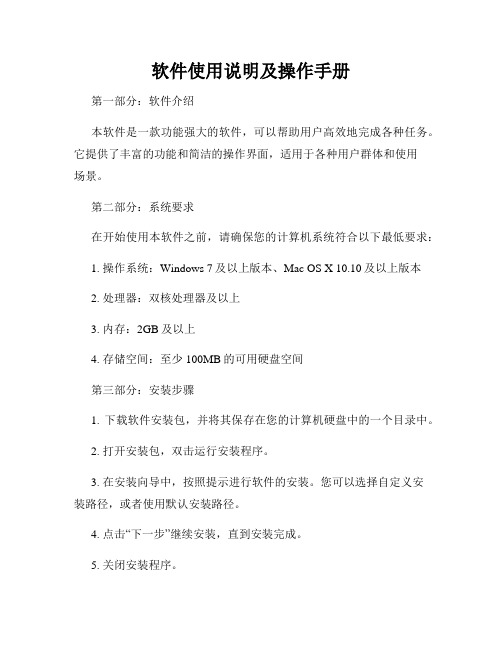
软件使用说明及操作手册第一部分:软件介绍本软件是一款功能强大的软件,可以帮助用户高效地完成各种任务。
它提供了丰富的功能和简洁的操作界面,适用于各种用户群体和使用场景。
第二部分:系统要求在开始使用本软件之前,请确保您的计算机系统符合以下最低要求:1. 操作系统:Windows 7及以上版本、Mac OS X 10.10及以上版本2. 处理器:双核处理器及以上3. 内存:2GB及以上4. 存储空间:至少100MB的可用硬盘空间第三部分:安装步骤1. 下载软件安装包,并将其保存在您的计算机硬盘中的一个目录中。
2. 打开安装包,双击运行安装程序。
3. 在安装向导中,按照提示进行软件的安装。
您可以选择自定义安装路径,或者使用默认安装路径。
4. 点击“下一步”继续安装,直到安装完成。
5. 关闭安装程序。
第四部分:软件界面及功能介绍1. 登录界面:在首次运行软件时,您需要在登录界面输入您的用户名和密码,以登录到软件的主界面。
2. 主界面:主界面分为若干模块,每个模块对应一个主要功能。
您可以通过点击相应的模块图标,进入到对应的功能界面。
3. 功能界面:每个功能界面都提供了相应的操作按钮和参数设置选项,您可以根据需求进行相应的操作。
操作方法请参考下一部分的详细说明。
第五部分:操作说明1. 打开软件并登录:双击软件图标打开软件,在登录界面输入您的用户名和密码,然后点击“登录”按钮。
2. 导入文件:在主界面的“文件管理”模块中,点击“导入文件”按钮,选择您需要操作的文件并点击“打开”。
3. 设置参数:在功能界面中,根据提示设置相应的参数,包括文件类型、操作方式、输出格式等。
4. 执行操作:点击功能界面中的“执行”或“开始”按钮,软件将开始执行相应的操作。
您可以在执行过程中查看进度条和相关信息。
5. 保存结果:操作完成后,您可以选择保存操作结果。
在功能界面中点击“保存”按钮,选择保存路径并输入文件名,然后点击“确定”。

笔记大神推荐的个人知识文档管理工具mybase铛铛铛,今天我要给大家推荐一款个人知识笔记管理神器,不出你们所料,它就是mybase。
那mybase究竟能干啥呢?借用mybase中文官网的一句话来说,mybase软件可以将电脑上的文档、知识、笔记、日记、图片和网页进行分类存储和管理,最终创建出一个专属于自己的个人知识库。
有些小伙伴忍不住要说了,你说这么多干啥,它长啥样子我都不知道,大家是不是也有这种想法呢?好!我这就满足大家的好奇心,请大家带上VR眼镜,一起来围观mybase究竟长什么样!有没有被惊艳到?哈哈,不过如此嘛,还以为是什么软件,不就是一个树形目录结构的编辑器,有啥高大上的。
你说对了,一开始我也是这么想的,就这么个软件有什么值得我去用的。
可是当我深入使用后发现原来它还有如此强大的功能而感到震惊,不免为自己的无知感到惭愧,因此为了避免大家也犯我同样的错误,所以我打算把mybase个人知识管理工具的强大之处一一分享,让大家少走弯路。
滴滴,想深入学习如何使用mybase搭建个人知识库的小伙伴们,请系好安全带,准备上车!为什么使用mybase搭建个人知识库?虽然说市面上有不少关于知识笔记的管理工具,比如有道云、幕布、印象笔记、Typora,甚至也有人将笔记存放在github上面。
大家可能会好奇,既然有这么多的选择,那为什么要偏要使用这么个界面既不美观,又不支持云同步的知识管理工具?其实大家如果要想搭建一个比较好的个人知识库,不能仅仅只看一个软件的外观,还有其他方面是更为重要的。
比如,我就比较看重这个工具是否支持导入导出。
之所以需要支持导入是因为有可能我的笔记之前是在其他网站上写的,而导出的话,如果我用的不爽,不想在这个工具上记笔记了,那我是否能方便的导出笔记。
如果只是不支持导入,我还可以理解,要是不支持导出,那我肯定是不会去用这个软件,我不想封闭在一个软件里面,我应该能有更多的选择。
支持笔记导入导出mybase不仅支持批量导入markdown文档,而且导出功能非常的强大,支持多种导出方式,HTML、树形大纲、PDF、甚至给你生成一本ePub的电子书,真可谓一条龙服务。
Wjj SoftwareProviding High-quality Software Tools for Data, Information and Knowledge Management Since 1998 Home Products Downloads Store Support Contactdatabase. For technical details about SSG-5, please refer toLibrary.),建议在创建新数Wjjsoft Structured Storage Library键盘快捷键定制与缺省快捷键选择多节点进行复制会把整个myBase后,以后单个数据库文件(.nyf myBase Desktop注册(解myBase有方法编辑保存在什么类型的文档会被索引和可中使用如何使用相对路径的快捷方式如何改变如何选择多节点进行复制如何恢复已删除的节点或者附用只读方式打开最近使用用的在节点内寻找下一个符合条件安全运行myBase(.nyf, .bak, .ssgindex,里附件和快捷方式的如何在浏览网页时去除附加组件This utility imports MS-Outlook items into the current database as child info items. Toimport MS-Outlook items, you'll need to first launch MS-Outlook whereby you can select one or more items being imported, then switch back to myBase and select the [Capture -Import MS-Outlook items] menu item, the selected items will be imported with contentsaved as default text note within each new info items.这个工具可以用来导入MS-Outlook条目并以子节点形式保存到当前数据库。
最强大最好用的笔记软件mybase使用指南mybase使用指南最新版v6下载地址:一. Mybase用途Mybase使用自己独特的数据库来存储一个树形大纲。
你可以向这个大纲中插入条目,并以你喜欢的任何方式来组织他们。
每一个条目可以包含RTF文本,附件和与其它条目之间的随意链接。
这种树形大纲很灵活,所以你可以在单个数据库中存储任何类型的信息。
通过一个小的程序内核和一定数量的插件和组件,你可以拥有一个:个人知识库,演示工具,电子书,HTML生成器,日程表,客户管理工具,Web收集器,记事本,地址簿,相册,日记本,收藏家,文件管理器,RTF编辑器,可以独立运行的数据库等等。
建立数据库要建立一个数据库,你需要首先创建一个新的.nyf 数据库文件,并添加信息项,输入文字信息,作为附件插入到项目的文件,您可以选择性地使信息项目与其他项目的链接或日历,并申请标签/标签,超链接,自定义图标分配个人信息项目。
请参阅下面的详细说明。
创建数据库之前,你可以做任何与MyBase 的,你必须创建一个新的数据库(.nyf 文件),让你可以输入和存储自己的文本或文件。
为了创建一个新的数据库,请选择[文件- 新建数据库]菜单项。
添加信息项目新的数据库创建时自动打开。
现在你可以在树视图大纲中插入一些新的信息项目的选择[大纲- 新子项] 或[新的兄弟姐妹... ...]菜单项。
每个信息项注意默认情况下接受的 RTF 文本。
点击在大纲视图中的信息项目,其默认的文字说明将在RTF 编辑器打开,让你可以编辑或文本格式;添加附件/快捷方式添加附件快捷方式每个信息项目接受作为附件的文件的集合。
附加文件可以是一个真正的文件插入,并存储在数据库中,或链接到一个原始文件在磁盘上或网址(网络资源)的快捷方式。
要插入的文件作为附件,请选择[附件- 添加附件]菜单项;要插入文件的快捷方式,请选择[附件 - 添加快捷方式]菜单项。
添加标签项目标签(或标记),可用于分类信息项目。
remote desktop manager 高级用法-概述说明以及解释1.引言1.1 概述远程桌面管理器(Remote Desktop Manager)是一款功能强大的远程连接管理工具,可以帮助用户有效地管理多台远程计算机和服务器。
通过远程桌面管理器,用户可以轻松地连接到远程计算机、快速切换不同远程连接、安全地保存和管理凭据信息等。
在现代信息技术的发展中,远程桌面管理器已经成为企业和个人必备的工具之一,大大提高了工作效率和便利性。
本文将深入探讨远程桌面管理器的高级用法,帮助读者更加深入地了解并充分利用这一优秀工具的各项功能。
通过学习和掌握远程桌面管理器的高级用法,读者可以更加高效、安全地管理远程连接,提升工作效率,提高工作质量。
1.2 文章结构本文将分为三个主要部分来介绍远程桌面管理器的高级用法。
首先,我们将在引言部分对远程桌面管理器进行概述,说明文章的结构和撰写目的。
其次,我们将介绍远程桌面管理器的基本用法,让读者对其功能有一个基本的了解。
最后,我们将深入探讨远程桌面管理器的高级用法,帮助读者更好地使用和管理远程桌面连接。
通过这三个部分的内容,读者将能全面了解远程桌面管理器的使用技巧和操作方法,从而提升工作效率和管理能力。
1.3 目的本文的目的在于探讨远程桌面管理器的高级用法,帮助读者更深入地了解如何充分利用这一工具来提升工作效率和便利性。
通过本文的介绍与讲解,读者将能够掌握远程桌面管理器的高级技巧和功能,从而更好地应对各种复杂的远程管理需求。
同时,本文也旨在激发读者对远程桌面管理器的兴趣,引导他们进一步探索和应用这一强大工具,为个人和团队的远程工作带来更多的便利和效益。
2.正文2.1 远程桌面管理器简介远程桌面管理器是一种用于远程访问和控制计算机桌面的工具。
它可以帮助用户在不同地点的计算机之间进行远程连接,实现远程控制和文件传输等功能。
远程桌面管理器通常包括图形用户界面和一些基本的功能按钮,方便用户进行操作。
mybasedesktop 使用技巧MyBase Desktop是一个强大的本地文档管理工具,以下是一些使用MyBase Desktop的技巧:
1. 新建数据库:在MyBase Desktop中,每个文档都保存在一个数据库中。
因此,使用MyBase Desktop之前,需要先创建一个新的数据库。
可以通过以下步骤新建数据库:打开MyBase Desktop,点击“文件”菜单,选择“新建数据库”,输入数据库名称和保存路径,点击“确定”。
2. 导入文档:MyBase Desktop允许用户轻松地将文档导入到数据库中。
可以在“库树”窗口中选择要导入文档的数据库,点击“文件”菜单,选择“导入”,选择要导入的文档并设置导入选项,点击“确定”按钮开始导入。
3. 创建新文档:如果需要创建新的文档,可以通过以下步骤操作:在“库树”窗口中选择要创建文档的数据库,点击“文件”菜单,选择“新建文档”,输入文档名称和保存路径,开始编辑文档内容。
4. 导出附件:除了使用“附件 - 导出”菜单外,还可以通过鼠标拖放把所选的附件直接拖到Windows文件夹内(例如:桌面)来导出附件。
5. 导出当前分支并生成新的nyf数据库文件:可以使用【分享 - 导出nyf库文件】或者直接把某个分支拖放到Windows资
源管理器的目标文件夹中来生成nyf数据库文件。
6. 以只读方式打开最近使用过的数据库文件:在【文件 - 近期使用过的库】中打开数据库文件的时候,同时按Ctrl键,就会以只读方式打开数据库文件。
7. 列出标签树内子分支的所有节点:点击标签树内的标签时,所有具有当前标签的节点都会被列出。
如果在点击标签的时候按着Ctrl键,这个标签和它子标签所包含的节点全部会被列出。
8. 选择并拖动节点:可以通过按住SHIFT键并拖动节点到目标位置,或者拖动到“关联条目”列表来创建节点链接。
以上是使用MyBase Desktop的一些技巧,希望能够帮助到您。